Обнаружение ERROR_REGISTRY_QUOTA_LIMIT в вашей системе Windows предполагает потенциальные ограничения памяти, проблемы с системными файлами или необходимость корректировки параметров реестра. Это может быть тревожным, но хорошая новость в том, что это обычно не серьезная проблема и может быть легко решена при правильном подходе.
Ниже мы опишем простые методы эффективного решения этой ошибки:
Подробное руководство по устранению ошибки ERROR_REGISTRY_QUOTA_LIMIT
Шаг 1: Удалите неиспользуемые приложения
- Начните с нажатия Windows Key + , I чтобы перейти в настройки.
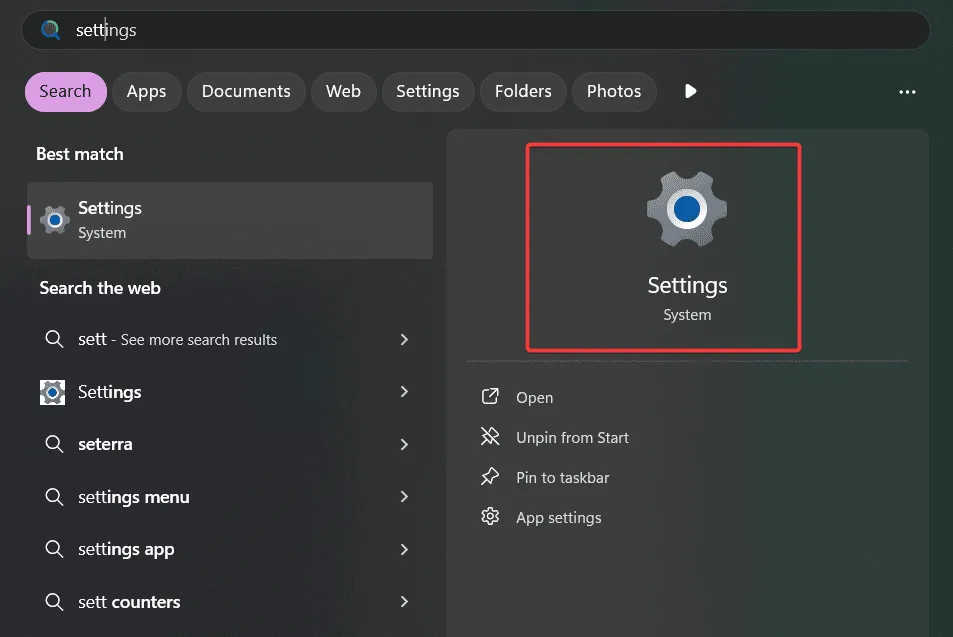
- Далее выберите «Приложения» , а затем « Установленные приложения».
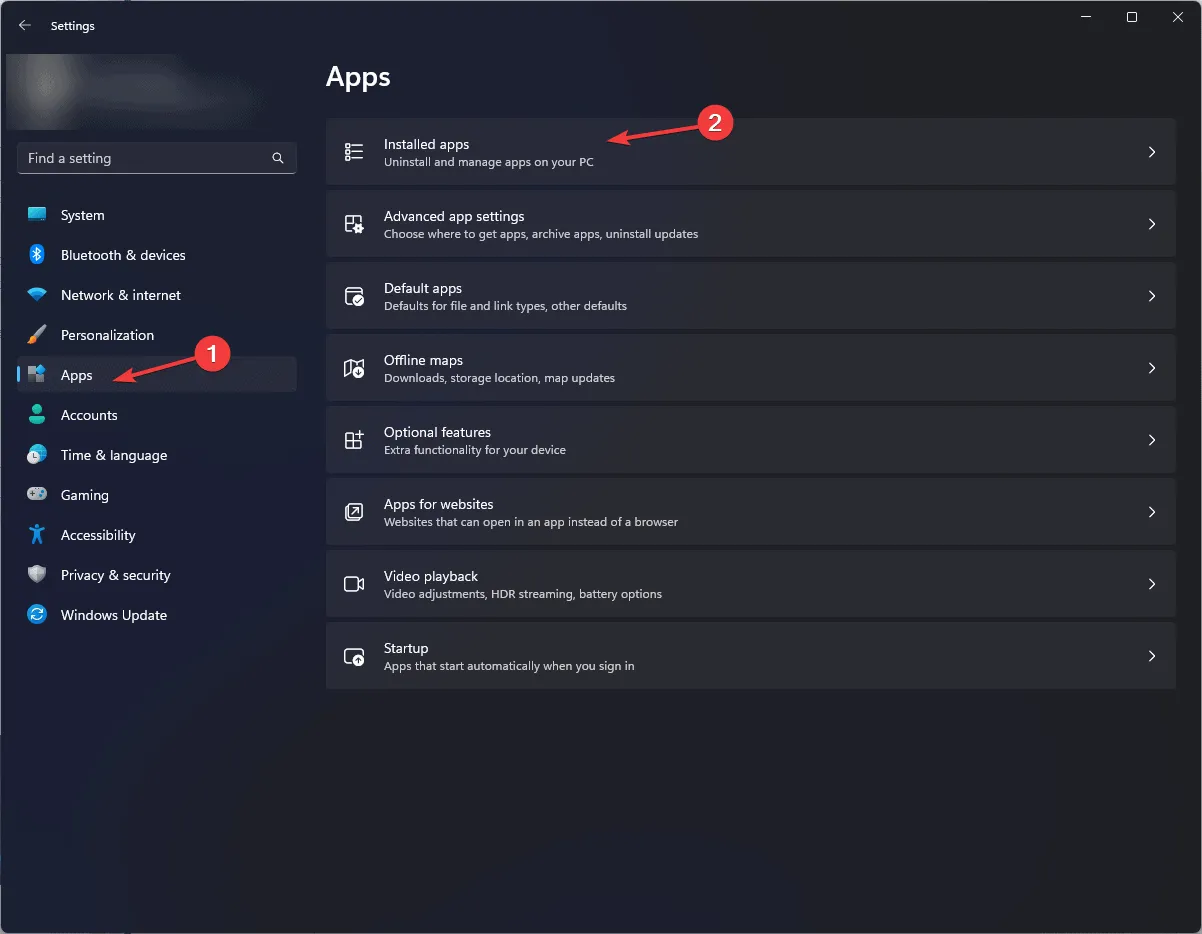
- Просмотрите список установленных программ и определите те приложения, которые вы больше не используете, затем нажмите «Удалить» .
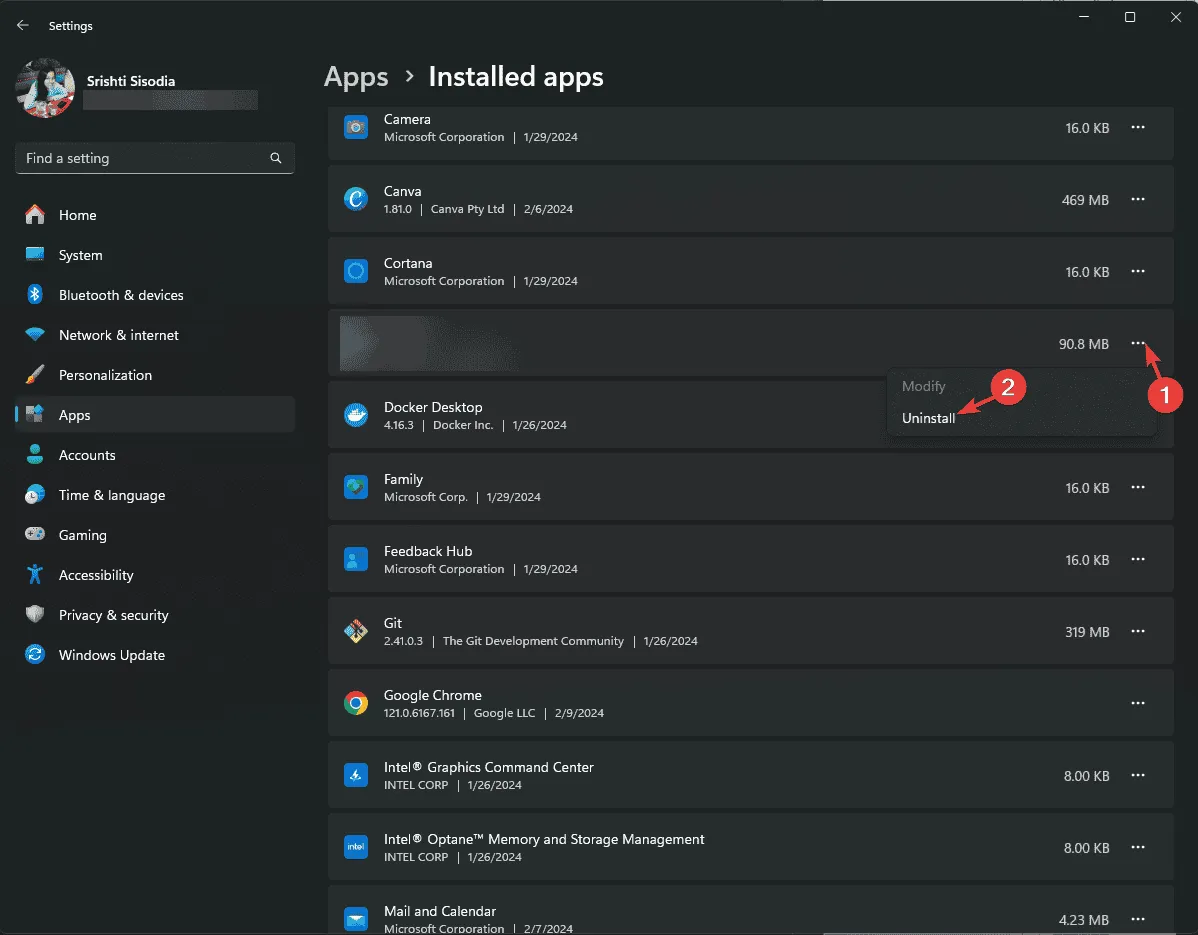
- Следуйте инструкциям по удалению для завершения процесса.
Устранение избыточных приложений может освободить возможную память и место в реестре, способствуя общей производительности вашей системы. Рассмотрите возможность удаления программного обеспечения, которое вы не использовали в течение длительного времени, чтобы снизить нагрузку на системные ресурсы.
Шаг 2: Увеличьте максимальный размер реестра
- Нажмите клавиши Windows + R , введите
regeditи нажмите Enter .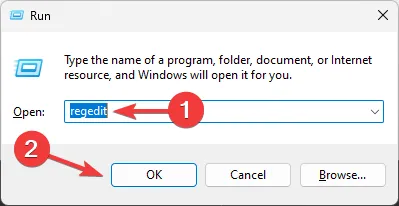
- В редакторе реестра перейдите к: HKEY_LOCAL_MACHINE\SYSTEM\CurrentControlSet\Control .
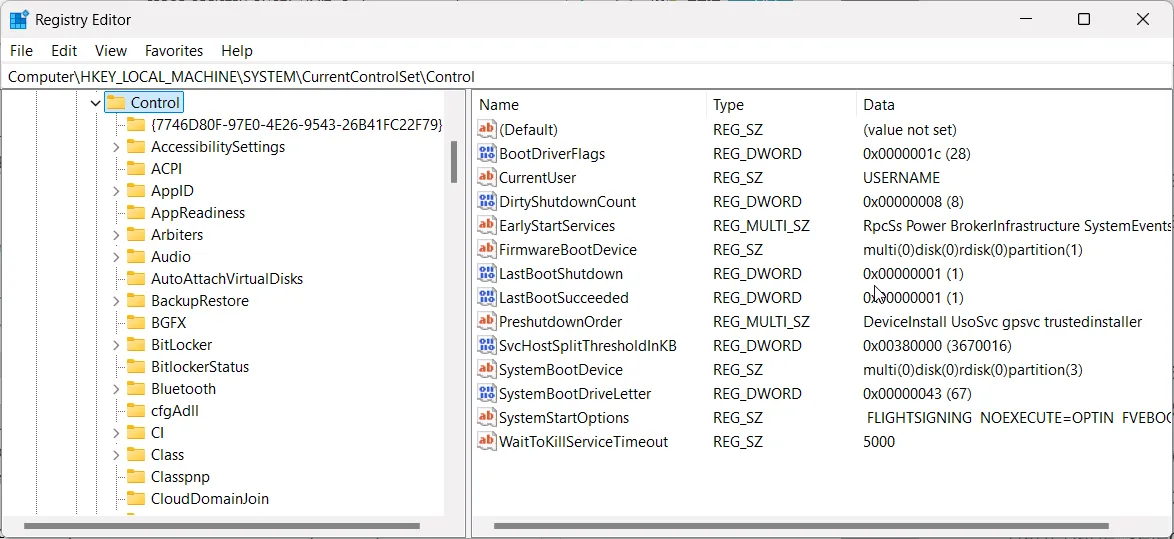
- Щелкните правой кнопкой мыши на правой панели, выберите « Создать» ➔ «Параметр DWORD (32 бита)» и назовите его MaxRegSize .
- Затем щелкните правой кнопкой мыши MaxRegSize , выберите «Изменить » и установите его значение на 0x20000000 (что равно 512 МБ).
- Закройте редактор реестра и перезагрузите компьютер, чтобы изменения вступили в силу.
Увеличение максимального размера реестра может существенно помочь в предотвращении ошибок переполнения, таких как ERROR_REGISTRY_QUOTA_LIMIT. Однако будьте осторожны при изменении реестра, так как неправильные изменения могут привести к нестабильности системы.
Шаг 3: Очистите временные файлы
- Нажмите клавиши Windows + R , введите temp и нажмите Enter .
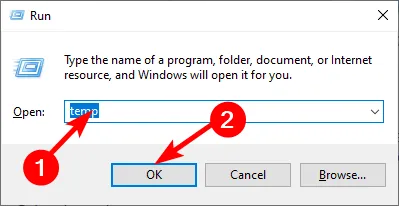
- Выберите все файлы в этой папке и нажмите Shift + Delete, чтобы удалить их навсегда.
- Повторите ту же процедуру, введя %temp% в диалоговом окне «Выполнить».
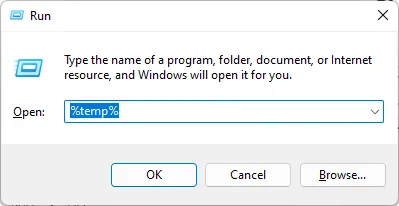
- После удаления файлов попробуйте повторно запустить приложение, вызвавшее ошибку, чтобы проверить, сохраняется ли она.
Регулярная очистка временных файлов не только помогает освободить место на диске, но и может разрешить конфликты, вызванные устаревшими или поврежденными файлами. Простая очистка может вдохнуть новую жизнь в приложения, которые ранее испытывали проблемы.
Шаг 4: Проведите сканирование на наличие вредоносных программ
- Нажмите клавишу Windows , введите Безопасность Windows и запустите приложение.
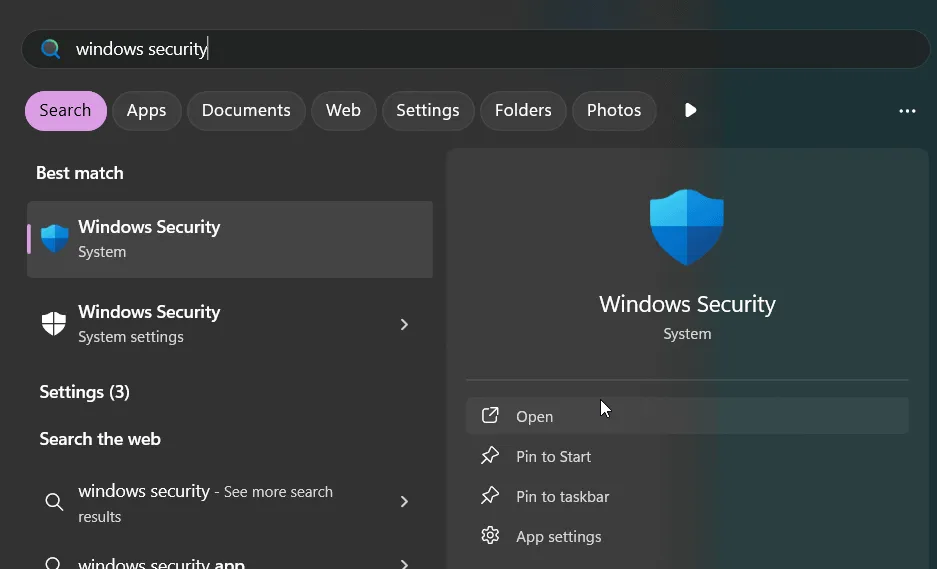
- Выберите Защита от вирусов и угроз.
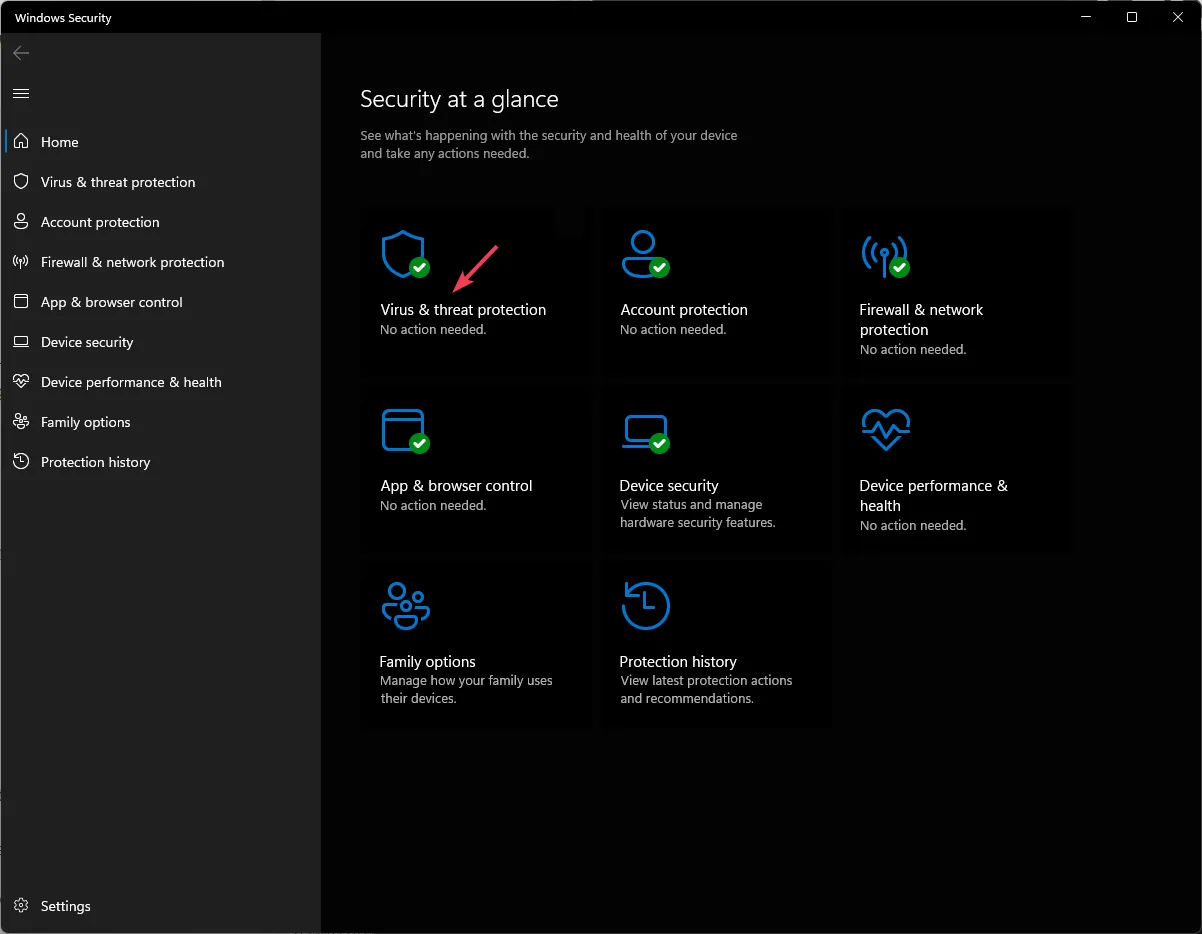
- Нажмите «Параметры сканирования» и выберите «Полное сканирование» .
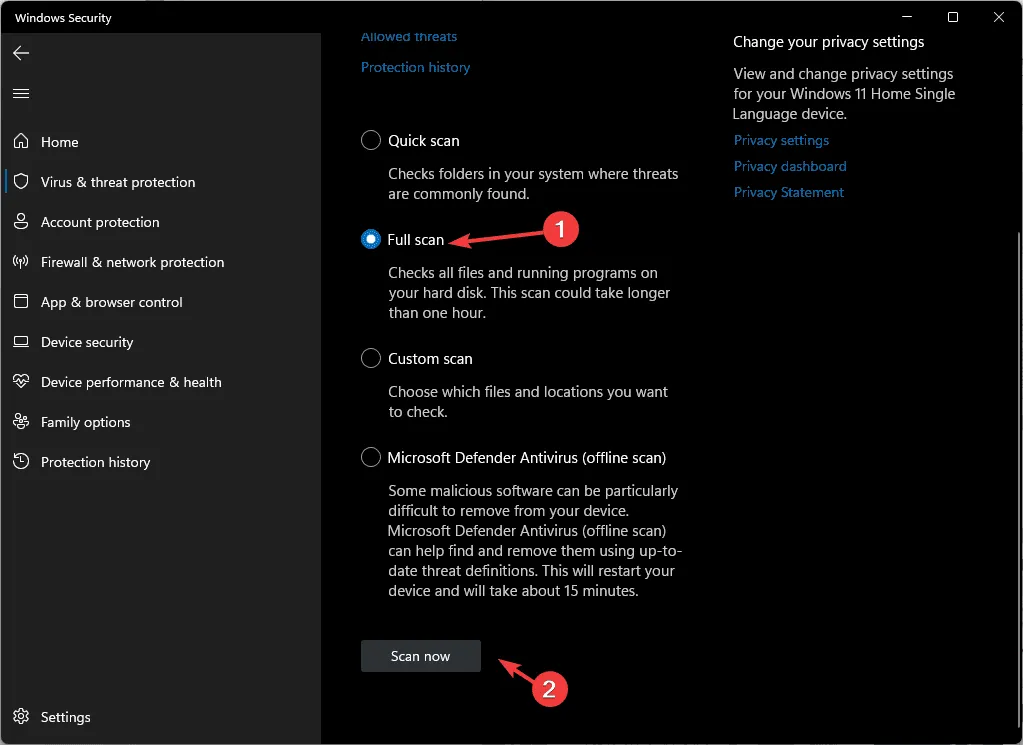
- Нажмите «Сканировать сейчас» и позвольте службе безопасности Windows проверить ваш компьютер на наличие потенциальных угроз вредоносного ПО.
- При обнаружении каких-либо угроз примите решение о карантине или их устранении.
Вредоносное ПО может привести к вредоносным изменениям в вашем реестре, что приведет к таким проблемам, как ERROR_REGISTRY_QUOTA_LIMIT. Регулярное сканирование имеет решающее значение для защиты вашей системы от вредоносного ПО и обеспечения бесперебойной работы каждого компонента.
Шаг 5: Используйте очистку диска для управления пространством
- Нажмите Windows key, введите Очистка диска и запустите приложение.
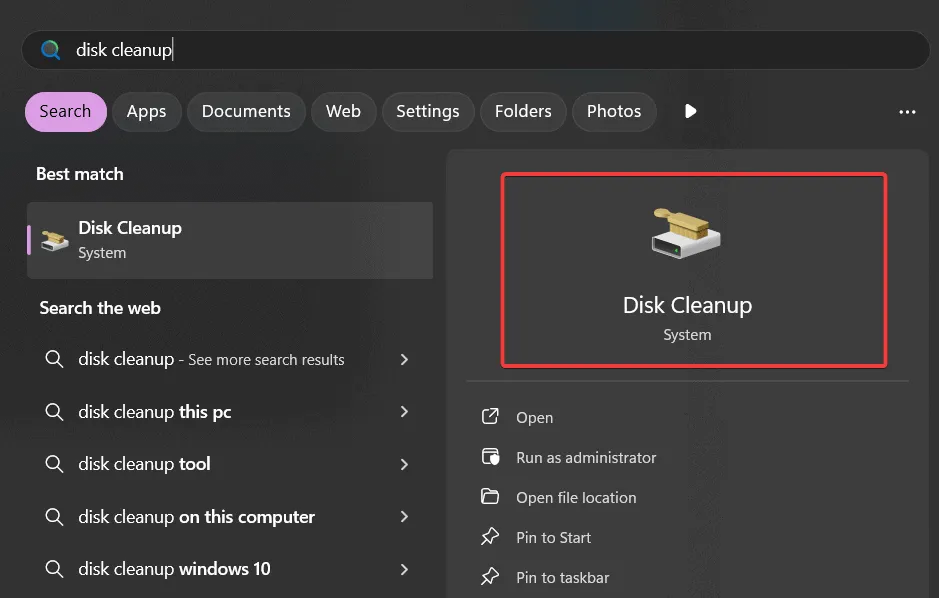
- Выберите основной диск (обычно C 🙂 и нажмите OK .
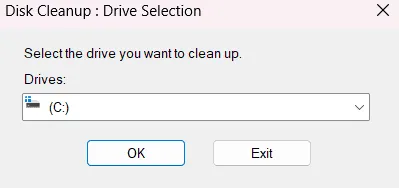
- Отметьте все соответствующие категории, которые необходимо очистить.
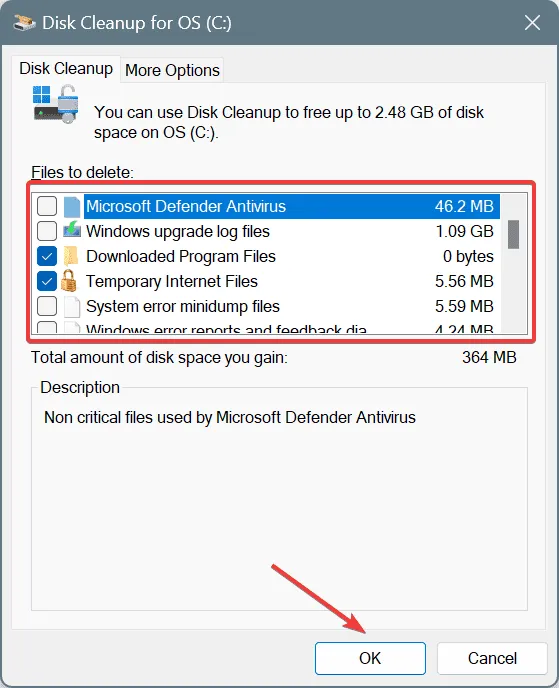
- Нажмите «ОК» , чтобы подтвердить свой выбор.
Очистка дискового пространства освобождает бесценные ресурсы для запуска приложений и может смягчить ошибки, связанные с ограничениями реестра. Убедитесь, что эта задача обслуживания выполняется регулярно для оптимальной производительности системы.
Появление ERROR_REGISTRY_QUOTA_LIMIT означает, что ваша система достигла своего предела реестра, часто вызванного нехваткой памяти или неконтролируемыми проблемами вредоносного ПО. Выполняя эти шаги, вы можете постепенно устранить ошибку и предотвратить ее возникновение в будущем.
Мы надеемся, что эти стратегии позволят вам успешно преодолеть ERROR_REGISTRY_QUOTA_LIMIT. Аналогичные подходы могут помочь с другими ошибками, включая ошибки плохой точки входа DLL и недопустимые ошибки контекста float. Если вам потребуется дополнительная помощь, не стесняйтесь оставлять комментарии ниже!
Часто задаваемые вопросы
1. Что такое ERROR_REGISTRY_QUOTA_LIMIT?
ERROR_REGISTRY_QUOTA_LIMIT — это код, указывающий на то, что система достигла максимально допустимого размера реестра Windows, часто из-за обширных установок или вмешательства вредоносного ПО.
2. Может ли программное обеспечение влиять на размер реестра?
Да, установка большого количества приложений может привести к раздутию записей реестра, что приведет к потреблению памяти и повышению риска возникновения ошибок реестра, таких как ERROR_REGISTRY_QUOTA_LIMIT.
3. Как часто следует выполнять сканирование системы?
Рекомендуется запускать сканирование системы не реже одного раза в месяц, чтобы поддерживать ее целостность и защищать от потенциальных угроз вредоносного ПО, которые могут повлиять на производительность реестра.
Добавить комментарий